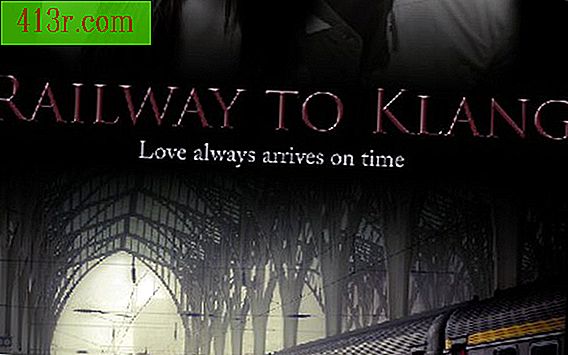Cara melihat metadata di program foto

Bekerja dengan Adobe Photoshop
Langkah 1
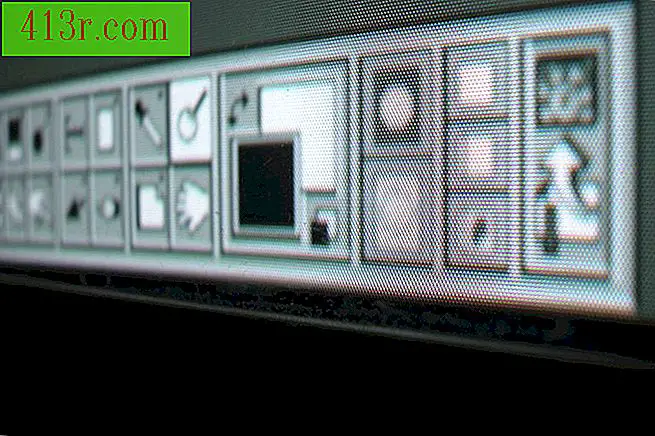 Simpan Ablestock.com/AbleStock.com/Getty Images
Simpan Ablestock.com/AbleStock.com/Getty Images Buka foto di Photoshop untuk mempelajari metadatanya.
Langkah 2
Pergi ke "File" dan pergi ke "Informasi file". Jendela "Informasi file" dialog akan muncul.
Langkah 3
Klik pada "Data Kamera". Dari sini Anda dapat melihat data seperti jenis kamera dan lensa yang digunakan untuk mengambil gambar, serta panjang fokus dan aperture serta tanggal dan waktu pengambilan gambar.
Langkah 4
Pilih "Deskripsi"; Di sini Anda dapat menambahkan kata kunci dan deskripsi gambar, serta judul.
Langkah 5
Pergi ke "IPTC"; Di sini Anda dapat melihat atau menambahkan judul dan alamat fotografer, alamat web, nomor telepon, dan alamat email. IPTC adalah standar metadata yang dikembangkan untuk fotografer profesional oleh International Press Telecommunication Council. Kategori lainnya termasuk "Data Video", "Data Audio", dan "SWF Seluler".
Bekerja dengan Windows Live Photo Gallery
Langkah 1
 Simpan Siri Stafford / Digital Vision / Getty Images
Simpan Siri Stafford / Digital Vision / Getty Images Impor foto yang ingin Anda lihat. Untuk melakukan ini, klik "Mulai", pilih "Impor". Pilih kamera atau folder dengan foto yang ingin Anda edit, klik "Impor" dan kemudian pada salah satu dari dua opsi yang diusulkan; akhirnya, klik "Next". Pilih foto dan klik "Impor".
Langkah 2
Klik pada "Label dan ambil", pilih "Properties". Jendela gulir ke bawah akan muncul, di mana Anda dapat memilih antara "Ganti nama", "Ukuran" atau "Setel waktu". Untuk masing-masing kategori metadata ini, jendela dialog akan terbuka ketika Anda mengkliknya.
Langkah 3
Klik "Ganti nama" untuk melihat jendela "Informasi" di kanan bawah galeri foto. Anda tidak dapat mengubah nama foto.
Langkah 4
Pilih "Ubah ukuran" untuk melihat jendela dialog ubah ukuran. Jika Anda mengubah ukuran foto, klik "Ubah ukuran dan simpan" untuk menyimpan perubahan.
Langkah 5
Klik "Setel waktu" untuk melihat kotak dialog "Ubah waktu foto". Jika Anda mengedit waktu, klik "OK" untuk menyimpan dan kembali ke galeri utama.
Bekerja dengan Google Picasa
Langkah 1
 Selamatkan Jupiterimages / Merk X Pictures / Getty Images
Selamatkan Jupiterimages / Merk X Pictures / Getty Images Nyalakan komputer dan buka Picasa.
Langkah 2
Buka foto yang Anda inginkan dengan mengetikkan istilah pencarian di kotak "Cari" di perpustakaan. Anda juga dapat mencari foto menggunakan filter Picasa yang telah ditentukan.
Langkah 3
Klik pada panel "Tampilkan / Sembunyikan properti" untuk melihat metadata EXIF dari foto Anda. Cara lain untuk melihatnya adalah dengan klik kanan (pada PC) atau "Control + klik" (di Mac) pada gambar dan kemudian memilih "Properti" (untuk PC) atau "Dapatkan informasi" (untuk Mac).
Langkah 4
Lihatlah metadata, seperti tanggal dan waktu, nama penulis dan lokasi, di panel "Properties". Anda juga dapat memodifikasi mereka jika Anda mau.